BlueStacks, hogyan kell változtatni a nyelvet -, hogyan kell változtatni a beviteli nyelvet
Telepítése után az Android emulátor a PC BlueStack nem lehet megváltoztatni a nyelvet, mert Az alapértelmezett beviteli nyelv által használt rendszer, azaz, ebben az esetben az orosz. Anélkül, hogy további beállításokat megváltoztatni a nyelvet, akkor csak akkor, ha hívja a képernyő-billentyűzet, ami nem túl kényelmes, ha dolgozik egy emulátor a számítógépen.
BlueStacks, hogyan kell változtatni a beviteli nyelvet
Új nyelvet és módosítsa a kapcsolási közöttük van szükség, hogy adja meg a beállításokat. Ha a kezdőképernyőn nincs parancsikon fogaskerekek, kattintson a „Minden alkalmazás”:
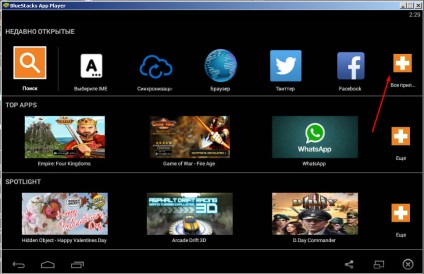
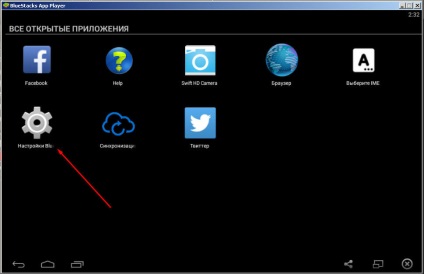
Válassza ki az elemet „billentyűzet-beállítások”:
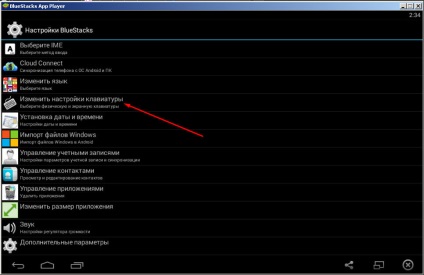
A „Fizikai billentyűzet”, majd a «AT Fordította Set 2 billentyűzet»:
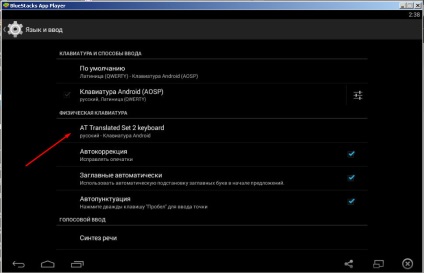
és válassza ki a „Beállítás billentyűzetkiosztást.” Orosz nyelv az alapértelmezett beállítás. Add a nyelveket, hogy szükség van, mint például a német, majd nyomja meg a Vissza gombot. Ugyanezt az elvet választott bármely nyelven, gyakran angol, mit kell írni angolul.
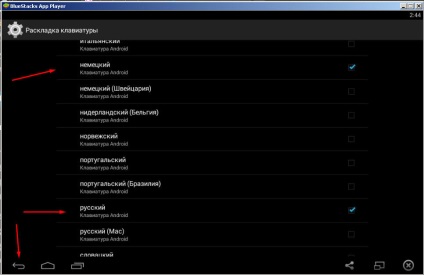
Beállítások ablakot fogja mondani, hogy most kell használni a billentyűkombinációt «Ctrl + Space” megváltoztatni a nyelvet:
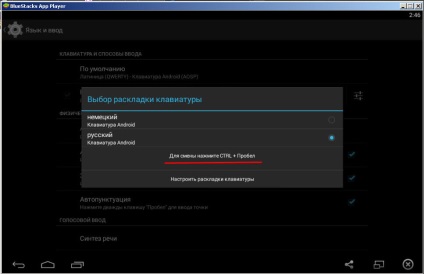
Tolatási és lépjen ki a beállítás. Most már tudja, hogyan kell változtatni a beviteli nyelvet BlueStacks.